CAD如何进行差集、并集、交集运算?
溜溜自学 室内设计 2021-11-24 浏览:2468
大家好,我是小溜,今天本文内容主要给大家详细讲解,CAD如何进行差集、并集、交集运算?其实方法也不算难,只要下面大家跟着小溜一起操作就能够学会了,那接下来就开始我们的操作演示吧!希望能帮助到大家,感兴趣的小伙伴可以一起学习了解下。
想要更深入的了解“CAD”可以点击免费试听溜溜自学网课程>>
工具/软件
电脑型号:联想(lenovo)天逸510s; 系统版本:Windows7; 软件版本:CAD2013
方法/步骤
第1步
正常启动Auto CAD2013软件,选择“文件|保存”菜单命令,将其保存为“差集运算.DWg”.
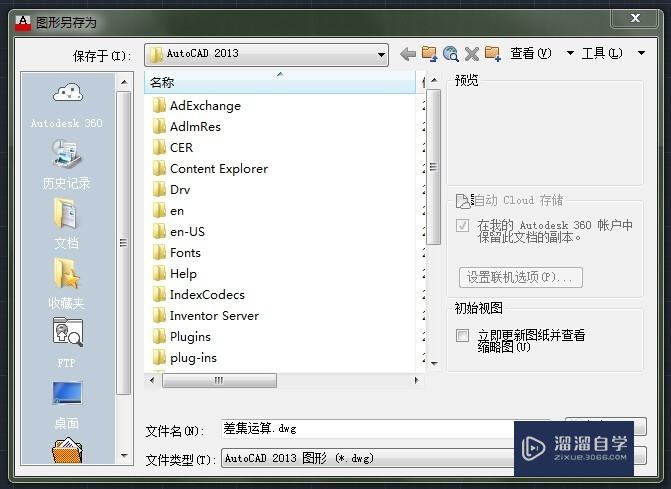
第2步
执行“圆”命令(c)和执行“多边形”命令(pol),随意绘制一个圆图形和一个多边形图形相交。
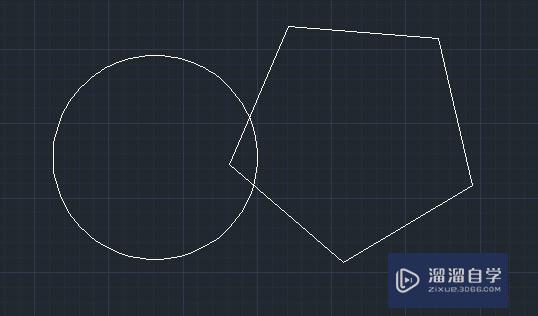
第3步
执行“绘图|面域”菜单命令,根据命令行提示,将二个图形转换为面域。
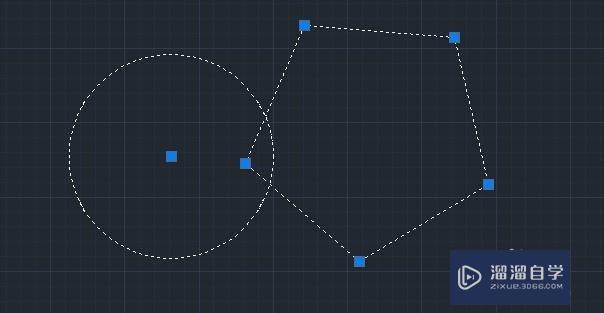
第4步
执行“修改|实体编辑|差集”菜单命令,根据命令行提示“SUbtract选择要从中减去的实体、曲面和面域:”,选择“圆”对象,按空格键确定,命令行提示“选择要减去的实体、曲面和面域:”,再选择多边形对象,并按空格键确定,从而完成图形的差集运算。

第5步
用同样的方法,还可以对图形对象进行“并集”和“交集”操作。
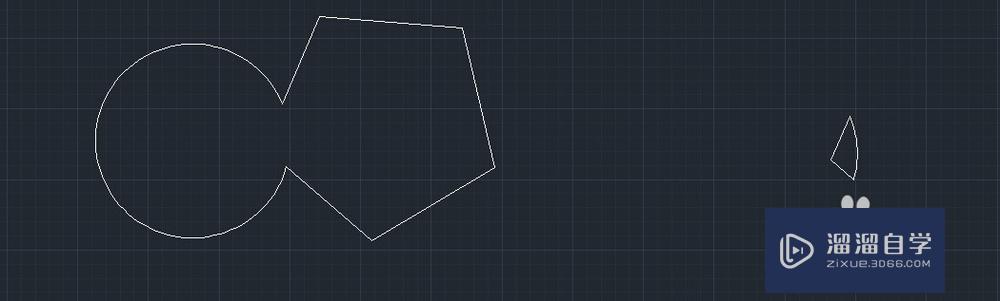
温馨提示
以上就是关于“CAD如何进行差集、并集、交集运算?”全部内容了,小编已经全部分享给大家了,还不会的小伙伴们可要用心学习哦!虽然刚开始接触CAD软件的时候会遇到很多不懂以及棘手的问题,但只要沉下心来先把基础打好,后续的学习过程就会顺利很多了。想要熟练的掌握现在赶紧打开自己的电脑进行实操吧!最后,希望以上的操作步骤对大家有所帮助。
相关文章
距结束 05 天 18 : 20 : 33
距结束 01 天 06 : 20 : 33
首页










